windows10忘了密码咋办
windows10忘了密码咋办,现代科技的快速发展使得电脑在我们的生活中扮演着越来越重要的角色,当我们使用Windows10操作系统的时候,有时候不可避免地会忘记登录密码。这种情况下,我们不必惊慌失措,因为有多种方法可以帮助我们重置忘记的开机密码。本文将介绍几种简单实用的方法,帮助我们重新获得对Windows10系统的使用权限。无论是通过使用预先设置的密码重置盘、通过Microsoft账户进行重置,或是通过使用第三方软件工具,我们都能够轻松地解决这个问题。
具体步骤:
1.原账号的密码我们确实忘记了,但是我们可以通过行的账号来进行登录,这个就需要通过一种特殊的安全模式进行操作了。
2.重启或开机,在Windows 启动前,按重启或电源按钮连续强制重启 3 次,即可进入选择选项页面,点击“疑难解答”
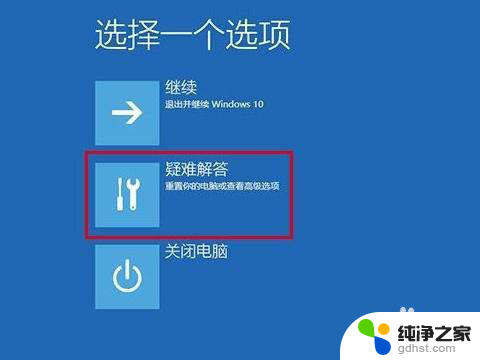
3.随后,依次点击“高级选项”/“启动设置”
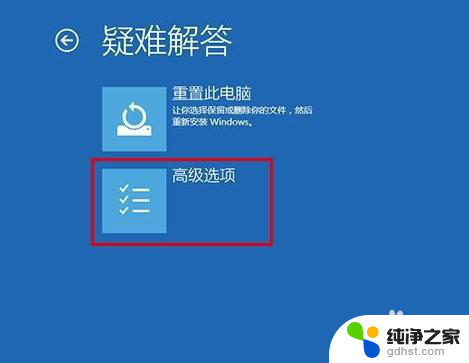
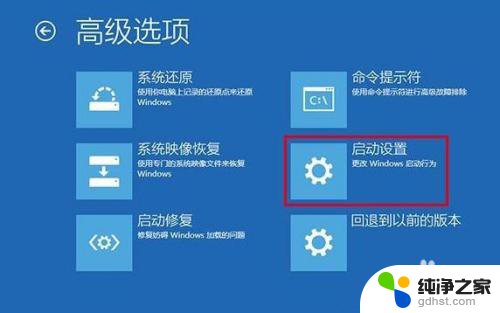
4.在启动设置页面中,先点击“重启”。随后根据页面提示按“6”或者“F6”就可以“启用带命令提示符的安全模式”

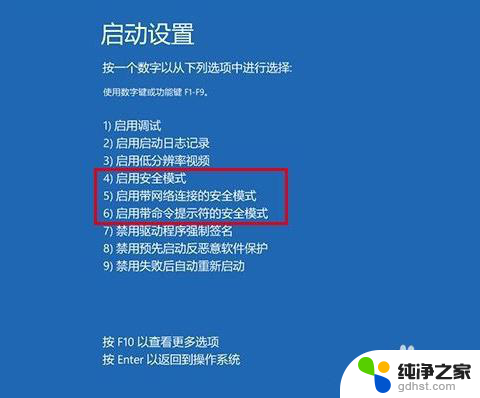
5.出现安全模式“命令页面”后,在页面中输入【net user aaa/add】并回车
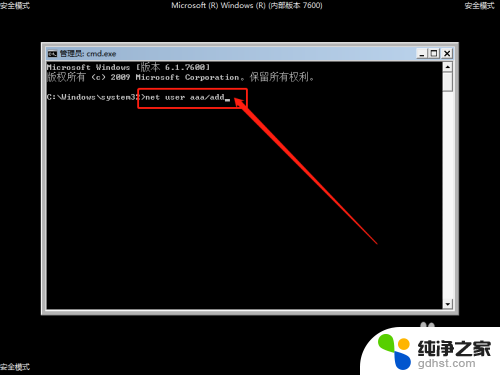
6.命令运行完毕后,继续输入并回车执行【net localgroup administrators aaa /add】
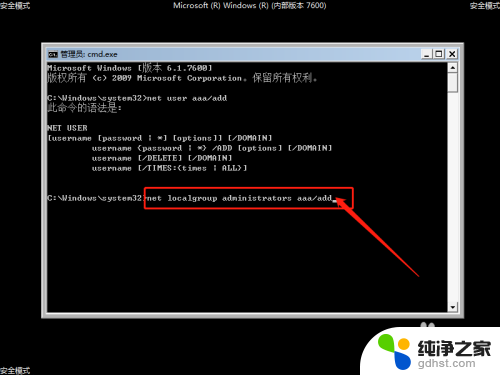
7.以上命令执行完毕之后,win10系统就会多出一个aaa账号,选择重启电脑,使用aaa账户进入系统即可
以上就是windows10忘了密码怎么办的全部内容,有遇到这种情况的用户可以按照小编的方法来解决,希望能够帮助到大家。
- 上一篇: win10手动连接wifi
- 下一篇: win10应用商店丢失
windows10忘了密码咋办相关教程
-
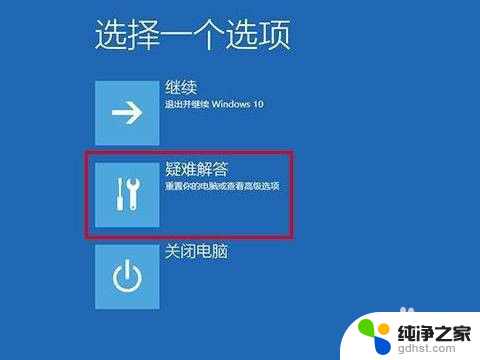 windows10系统忘记密码
windows10系统忘记密码2023-12-03
-
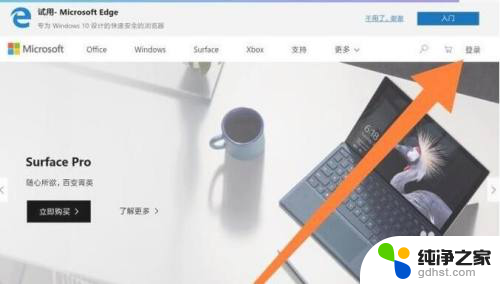 win10microsoft账户密码忘了
win10microsoft账户密码忘了2023-12-21
-
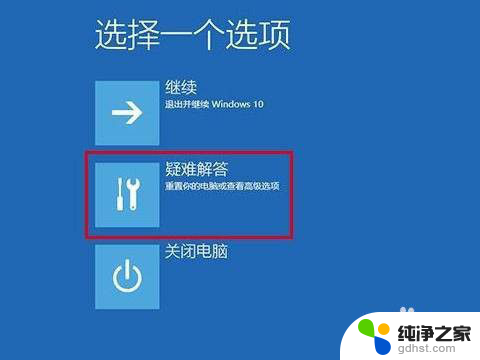 win10笔记本密码忘了怎么开锁
win10笔记本密码忘了怎么开锁2024-02-22
-
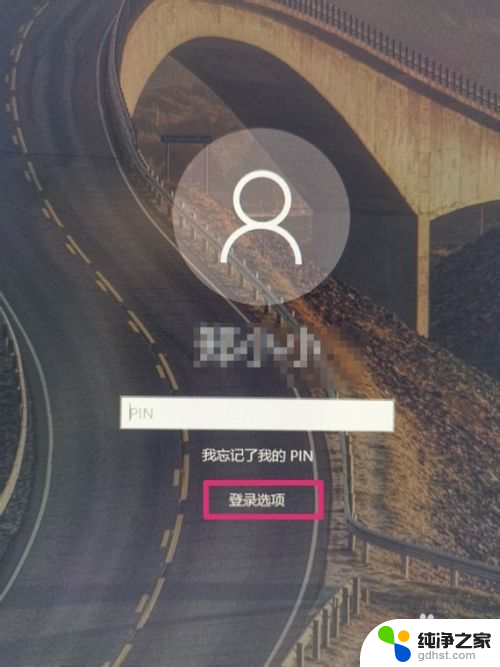 电脑密码忘记怎么找回密码
电脑密码忘记怎么找回密码2024-03-23
win10系统教程推荐
- 1 电脑如何设置截屏快捷键
- 2 电脑找不到输出声音设备
- 3 windows10软件图标怎么改
- 4 小米电视怎么连电脑
- 5 锁屏桌面时钟怎么设置
- 6 打开任务管理器鼠标不受控制
- 7 文件夹如何设置双击打开
- 8 桌面文件迁移至d盘
- 9 笔记本电脑能连接wlan吗
- 10 windows10鼠标失灵了怎么办